Ներբեռնել AMD Catalyst Omega Driver
Ներբեռնել AMD Catalyst Omega Driver,
AMD Catalyst Omega Driver-ը գրաֆիկական պրոցեսոր արտադրող AMD-ի Radeon գրաֆիկական քարտերի պաշտոնական գրաֆիկական դրայվերն է:
Ներբեռնել AMD Catalyst Omega Driver
AMD Catalyst Omega-ն AMD Catalyst գրաֆիկական դրայվերն է, որն առաջարկում է ամենաընդգրկուն և լուրջ արտադրողականության խթանումը AMD-ի կողմից երկար ժամանակ թողարկված գրաֆիկական քարտերի համար: Ինչպես հայտնի է, AMD-ը մոտ 2 տարի թողարկում է AMD գրաֆիկական քարտերի դրայվերները որպես բետա դրայվեր և չէր կարող առաջարկել կատարողականի մեծ բարձրացում։ Բայց վերջապես AMD-ը որոշեց վերջ տալ այս իրավիճակին և թողարկեց AMD Catalyst Omega դրայվերները և կարողացավ իրական կատարողական խթանում առաջարկել խաղացողներին:
AMD Catalyst Omega Driver-ը կարող է բարձրացնել AMD-ի դասական Radeon գրաֆիկական քարտերի աշխատանքը 19 տոկոսով, իսկ APU համակարգերը՝ մինչև 29 տոկոսով: Բացի այդ, որոշակի պայմաններում GPU խթանման գործառույթի համար կա մինչև 15 տոկոս աճ: Այս դրայվերի միջոցով հնարավոր է խաղերում ավելի բարձր կադրերի արագություն գրանցել:
Կարևոր հատկանիշը, որը ուշադրություն է հրավիրում AMD Catalyst Omega Driver-ում, VSR - Virtual Super Resolution ֆունկցիան է: Այս հատկության շնորհիվ խաղերը ցուցադրվում են շատ ավելի բարձր լուծաչափով, իսկ հետո ցուցադրվում ավելի ցածր լուծաչափով: Այս գործընթացը կարող է զգալիորեն բարելավել պատկերի ներկայիս որակը: VSR-ի միջոցով դուք կարող եք զգալ խաղի փորձ 4K լուծաչափին մոտ 1080p մոնիտորների վրա:
AMD Catalyst Omega Driver-ն իր հետ բերում է բազմաթիվ նոր հնարավորություններ, ինչպես նաև արդյունավետության բարձրացում: Ի հավելումն այնպիսի գործառույթների, ինչպիսիք են կատարողականի բարձրացումը, որակի բարելավումը և 5K մոնիտորի աջակցությունը տեսանյութերի նվագարկման ժամանակ, շատ տարբեր նոր հնարավորություններ սպասում են ձեզ AMD Catalyst Omega Driver-ի հետ:
AMD Catalyst Omega Driver Ակնարկներ
- Հարթակ: Windows
- Կատեգորիա: App
- Լեզու: Անգլերեն
- Ֆայլի չափը: 212.55 MB
- Լիցենզիա: Անվճար
- Կառուցապատող: AMD
- Վերջին թարմացում: 17-01-2022
- Ներբեռնել: 272